日志分类
日志分类主要用于设置用户在发布日志时选择的系统日志分类,最多可以设置三级分类。在设置日志分类之前,必须要选择开启系统分类。有了系统日志分类后,会员发表日志的时候可以不用自己添加分类直接选择系统分类。选择一个系统分类,可以让会员的日志被更多的人浏览到,增强站点内会员之间的互动性。
操作路径:【后台】=>【门户】=>【日志分类】
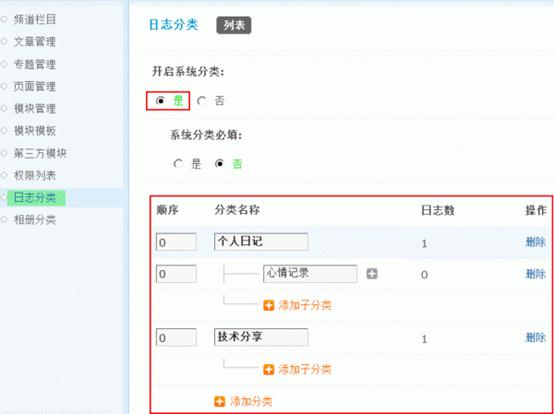
开启系统分类:选择“是”将开启系统日志分类功能,选择“否”则不开启日志分类,会员发表日志的时候只有个人分类,个人分类需要会员自己增加。
系统分类必填:选择“是”发表日志的时候,必须选择一个系统分类才可以。
一、添加系统分类、子分类
点击“添加分类”链接即可
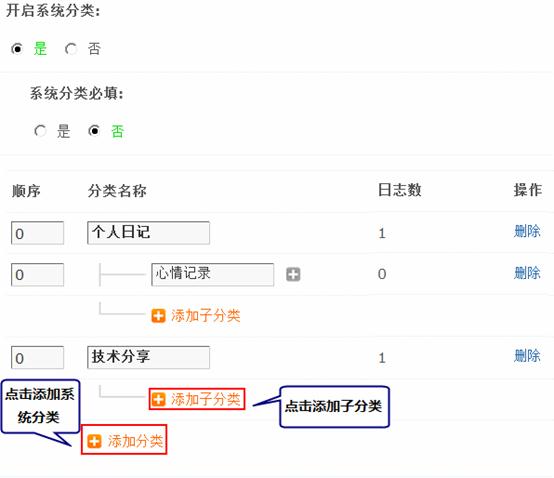
添加子分类和添加分类的方法一样。
分类添加成功后,会员发日志就可以选择系统分类了
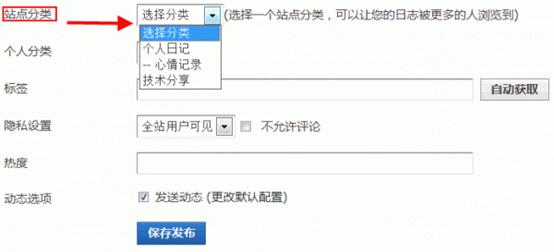
二、删除系统分类、子分类
当对某一系统日志分类进行删除时,如果该分类下有日志,可以选择将此分类下的日志移动到其他日志分类中。如果该分类下存在子分类,还需要处理子分类,可以选择把子分类直接删除或是移动到上一级分类。
删除分类如下图所示:
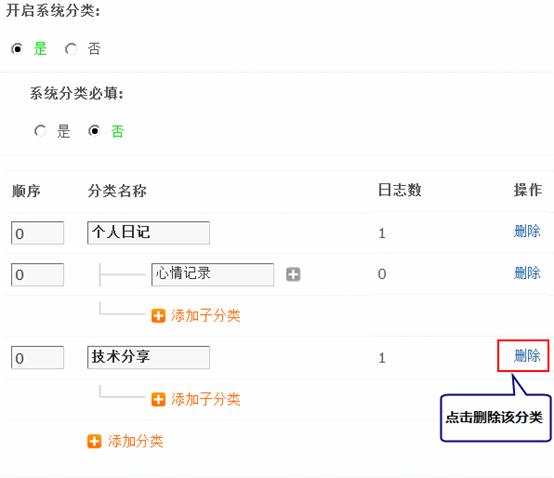
点击“删除”链接即可删除该分类。
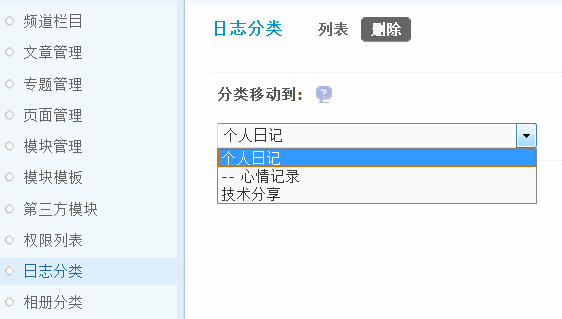
上图说明该分类下有日志,可以选择将此分类下的日志移动到其他日志分类中,然后提交即可。
分类下有子分类的情况如下图所示:
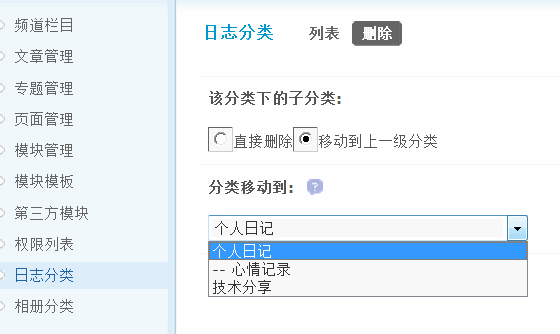
可以选择把子分类直接删除或是移动到上一级分类。